Як увімкнути доступ до камери в Instagram (Android та iOS)

Щоб увімкнути доступ до камери в Instagram для Android, перейдіть до Налаштування > Програми > Instagram > Дозволи. На iOS відкрийте Налаштування > Instagram.
Користувачам подобається мати віджети на головних екранах. Віджети не тільки естетично привабливі, але також є корисними інструментами, які пропонують різноманітну інформацію з наших улюблених програм. Однак, незважаючи на те, що це має бути стандартом, не кожна програма iOS має власний віджет. Наприклад, на iPhone немає віджета Apple Health.
Отже, ми збираємося відповісти, чому ви не можете додати віджет Apple Health на головний екран тут, і я дам вам кілька альтернатив, щоб компенсувати рішення Apple не включати віджет Health в iOS.
Віджет здоров'я на iPhone: де він?
Apple Health не підтримує віджет, і немає можливості розмістити його статистику на головному екрані . Більшість людей вважають, що це тому, що Apple хоче заохотити людей купувати Apple Watch. Це цілком логічно, оскільки носіння Apple Watch дозволяє отримати максимум від Apple Health. Це також допоможе вам прийняти рішення про покупку годинника, якщо ви не можете визначитися.
Але якщо ви не плануєте купувати Apple Watch, відсутність віджета Apple Health на вашому iPhone точно не змусить вас отримати його. Отже, ви можете або використовувати сам додаток, або звернутися до більш-менш зручних альтернатив.
Використовуйте програму третьої сторони, щоб отримати віджет Apple Health
Кілька розробників створюють програми, які допомагають перенести віджет Apple Health на головний екран. Двома найпопулярнішими варіантами є Hidgets і HealthWidget+ . Обидва виконують роботу, але обидва мають недолік, який може стати для вас перешкодою.
HealthWidget+
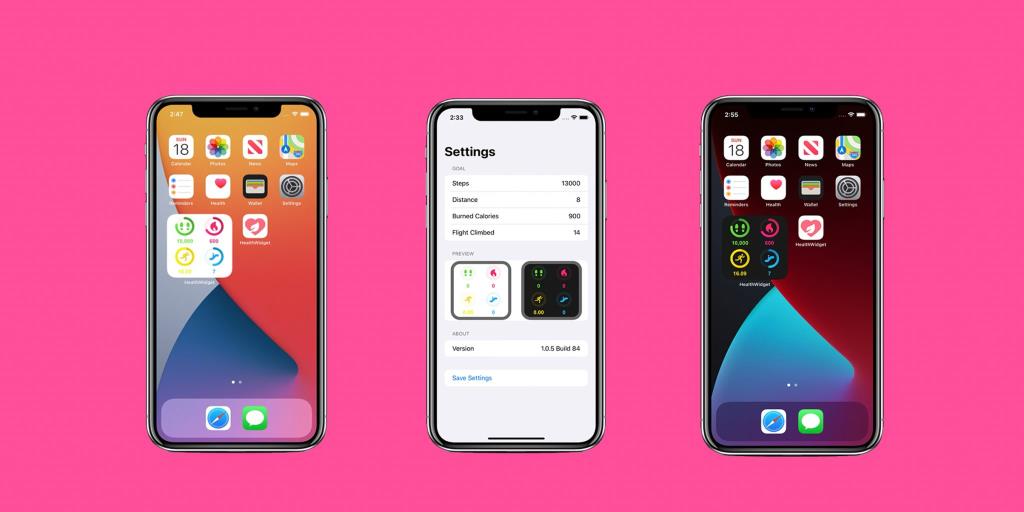
HealthWidget+ можна використовувати безкоштовно, і ви можете налаштувати його всього за кілька секунд. Він виконує те, що рекламується, не жертвуючи функціональністю. Щойно ви встановите програму, віджет Apple Health стане доступним у Віджетах, і ви зможете додати його на головний екран. Віджет показує спалені калорії, пройдені кроки та підйоми.
Однак найбільшим недоліком HealthWidget+ є його дизайн. Відразу можна сказати, що це стороння програма, оскільки іконки не нагадують стиль Apple. Я знаю, наскільки важливий візуальний вигляд головного екрана для користувачів iPhone, і наявність цього віджета на екрані просто порушує потік. З іншого боку, якщо ви не дбаєте про зовнішній вигляд, HealthWidget+ — це саме те, що вам потрібно, оскільки він відображає найважливішу статистику та усуває потребу навіть використовувати програму Apple Health.
Hidgets
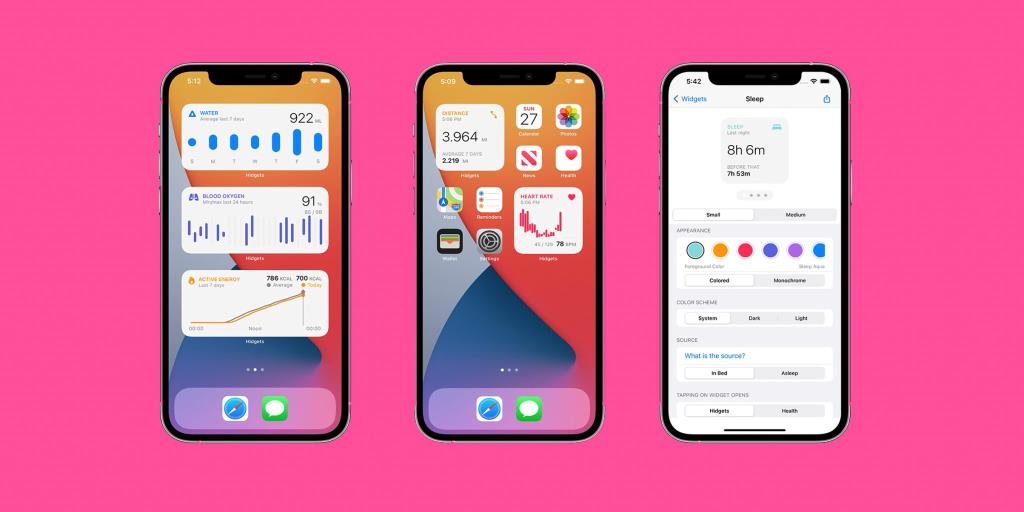
На протилежному боці спектра ми маємо Hidgets. Це не лише найкращий віджет Apple Health, але й один із найдосконаліших віджетів загалом. Програма пропонує не один віджет, а кілька варіантів для різних даних. Наприклад, ви можете мати окремі віджети для кроків, калорій, відстані тощо. Ви можете по суті присвятити всю сторінку головного екрана для віджетів Health, і ви матимете всі потрібні дані з першого погляду.
Hidgets має чудовий дизайн і навіть має багато варіантів налаштування. Ви можете налаштувати вигляд віджетів на свій смак і ідеально узгодити їх з рештою головного екрана. Він мінімалістичний, практичний і чудово виглядає як у світлому, так і в темному режимах.
Однак єдиним недоліком Hidgets є те, що він не безкоштовний. Якщо ви хочете мати всі ці гарні віджети на головному екрані, вам доведеться заплатити $2,99 , щоб завантажити Hidgets з App Store.
Зрештою, все залежить від ваших особистих уподобань. Якщо вам потрібні всі можливі дані на головному екрані разом із численними параметрами налаштування, і ви не проти заплатити за це, я впевнений, що Hidgets стане вашим улюбленим. Але якщо вам просто потрібне щось, що виконує роботу і не коштує нічого, HealthWidget+, ймовірно, стане вашим вибором.
Щоб увімкнути доступ до камери в Instagram для Android, перейдіть до Налаштування > Програми > Instagram > Дозволи. На iOS відкрийте Налаштування > Instagram.
Якщо піктограми головного екрана на вашому Android сірі, перевірте Digital Wellbeing, видаліть непрацюючі ярлики або зачекайте, поки вони встановляться з Play Store.
Якщо функція «Додати на головний екран» не працює на Android, перевірте налаштування домашнього компонування, скиньте програму, або очистіть локальні дані. Справжні рішення для вирішення проблеми.
Що робити, якщо YouTube показує білий екран на Android? Перевірте мережу, очистіть дані, перевстановіть програму або синхронізуйте дату й час.
Якщо ви хочете, щоб контакти дзвонили без звуку на вашому Android, просто налаштуйте винятки режиму «Не турбувати» для вибраних контактів. Деталі в статті.
Якщо ваші програми для Android раптово закриваються, не дивіться далі. Тут ми покажемо вам, як це виправити за кілька простих кроків.
Якщо сповіщення голосової пошти не зникає на Android, очистіть локальні дані, видаліть оновлення програми або перевірте налаштування сповіщень.
Якщо клавіатура Android не відображається, обов’язково скиньте програму, очистивши локальні дані, видаліть її оновлення або вимкніть жести.
Якщо ви не можете відкрити вкладення електронної пошти на Android, завантажте вкладення та програми, які можуть його відкрити, і повторіть спробу. Також скиньте Gmail або скористайтеся ПК.
Якщо ви отримуєте помилку «Проблема із завантаженням віджета» на Android, радимо видалити та знову додати віджет, перевірити дозволи або очистити кеш.








